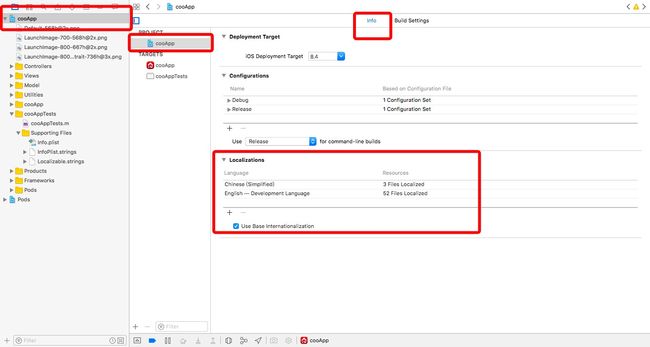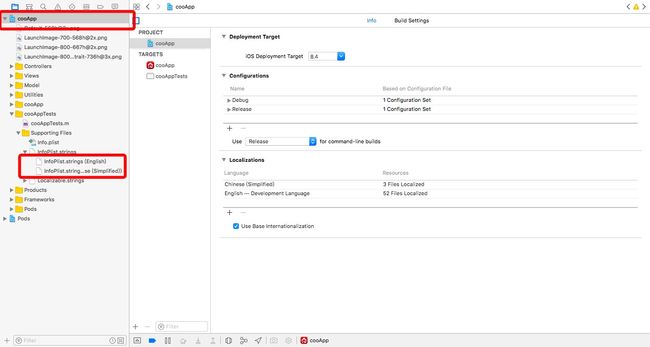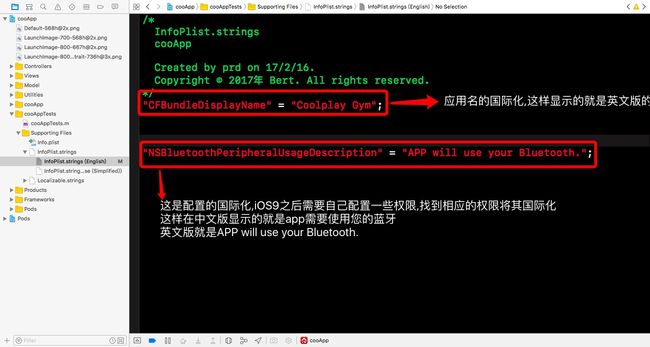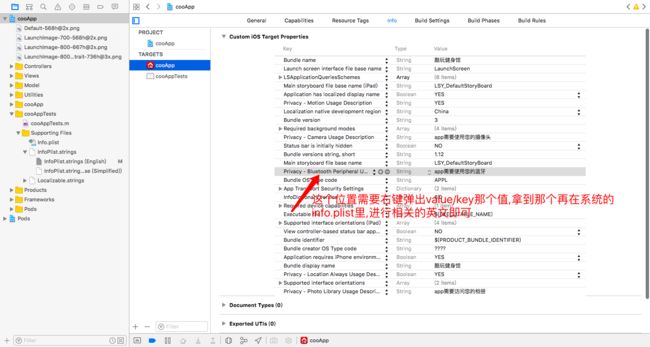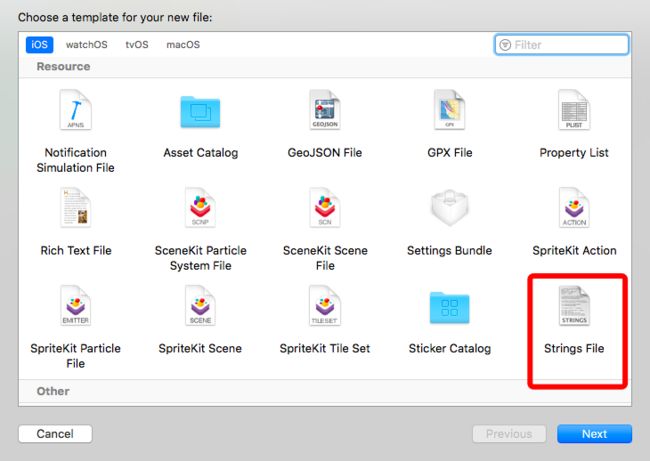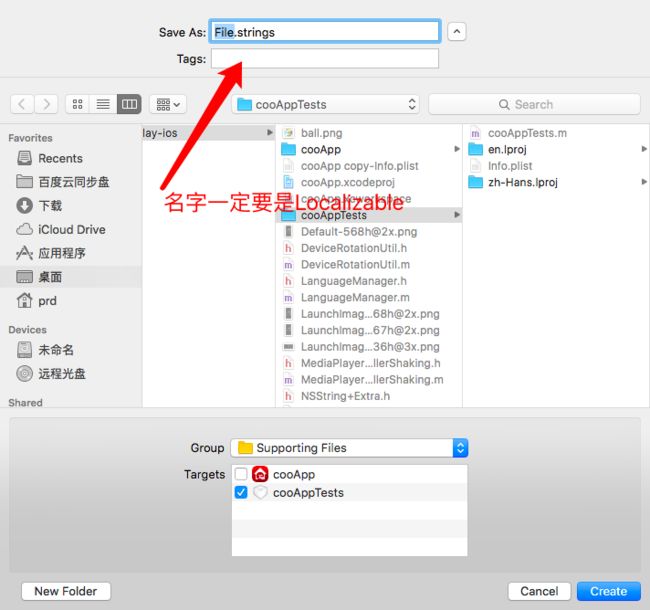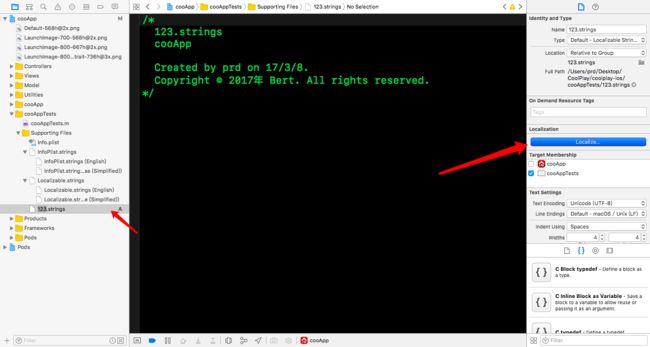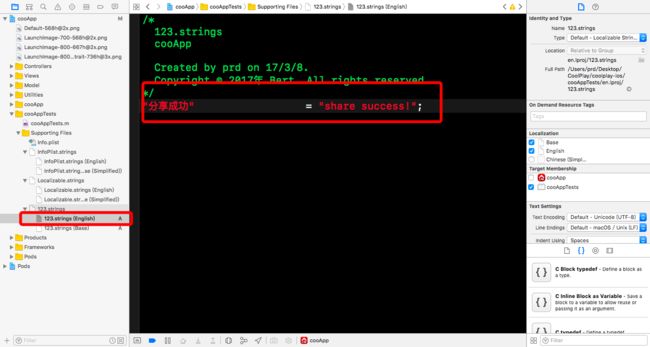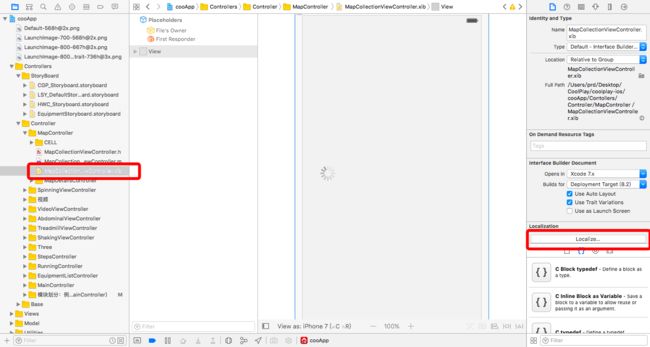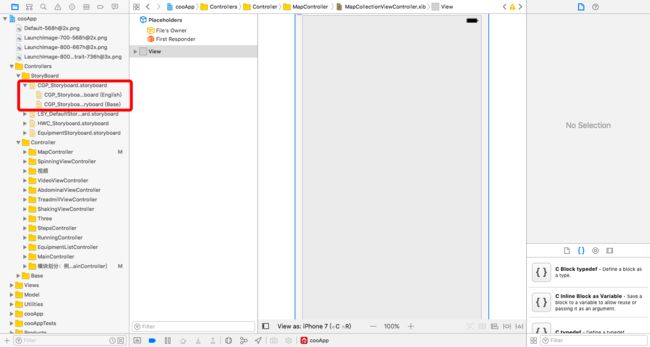前段时间,老板开了会回来之后,让我们做国际化,iOS和Android都要做.那会对于国际化还是一点都不熟,现上网查资料,看demo终于最后是搞定了,现在就和大家伙说说我在做国际化遇到的一些问题及解决办法.
1.应用名国际化
最开始看到的也就是应用名了,所以应用名得首先国际化,正常的中文名是displayname,而国际化的是需要在系统的info.plist里做的,如下图
首先配置相关的语言,点击右侧的localize选择base及English,之后会生成一个info.plist的双语配置文件
这样系统级的配置就基本完成了.现在更改应用名,如下图
这要注意下,网上的一些教程CFBundleDisplayname没有双引号,这是会报错的,应该是有双引号的.还有就是配置
这样系统级的配置大概就是这样了.完后说说关于代码及xib或storyboard的英文版
2.代码国际化
代码国际化我推荐也建立一个Strings File文件,这样所有的相同中文只需要写一次即可,并且配置文件的名字一定要是Localizable.strings
如果你中文版的已经写好了,就点后面是english的进去编辑你的英文版
这样,代码部分的国际化就好了
3.xib或storyboard国际化
选择你需要国际化的xib(storyboard相同),点击右侧菜单的localize,并且选择English及base
生成如下的两个文件,再选择English的,进行相关的英文翻译就好,这里要注意下,因为之前的布局都是中文的,而在英文下,英文的长度要比中文的长度普遍要长一些,所以UI会有所调整,这也是国际化浪费时间的地方,代码部分布局也是这样的
这样国际化就做完了,有什么不懂得大伙可以一起讨论,下方回复我会看见的,第一篇,请大伙多批评,我也尽力写的详细些,不是转发哦,原创的